В тази статия ще ви покажа как да инсталирате и конфигурирате OpenVPN на Debian 9 Stretch. Да започваме.
Инсталиране и конфигуриране на OpenVPN:
Първо актуализирайте кеша на хранилището на APT пакети на вашата машина Debian 9 със следната команда:
$ sudo apt актуализацияКешът на хранилището на APT пакети трябва да бъде актуализиран.
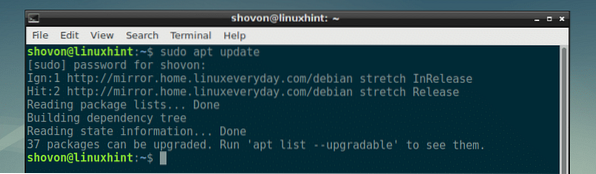
Сега инсталирайте Git със следната команда:
$ sudo apt install git
Сега натиснете у и след това натиснете
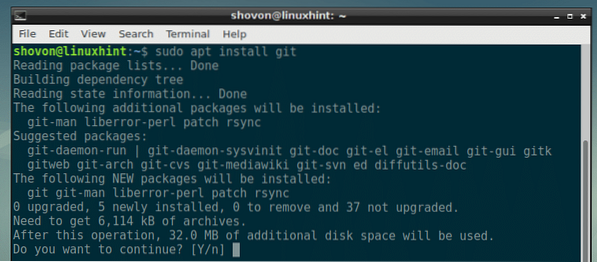
OpenVPN трябва да бъде инсталиран.
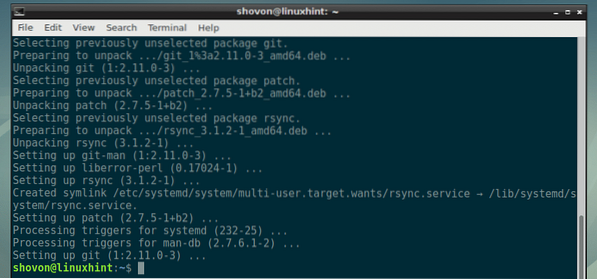
Инсталирането и конфигурирането на OpenVPN ръчно е досадна задача. Ще трябва да знаете много неща, за да го настроите правилно. Добрата новина е, че всъщност има хранилище на GitHub (което можете да намерите на https: // github.com / Angristan / OpenVPN-install) ви помага да инсталирате и конфигурирате OpenVPN много лесно. Така че аз ще инсталирам OpenVPN в тази статия.
Сега отидете до ~ / Изтегляния директория със следната команда:

Сега клонирайте хранилището на OpenVPN-Install GitHub със следната команда:
$ git clone https: // github.com / angristan / openvpn-install.git
Хранилището на OpenVPN-Install GitHub трябва да бъде клонирано.

Нова директория openvpn-install трябва да се създаде и всички файлове на хранилището на OpenVPN-Install GitHub да се копират вътре в него.
$ ls
Сега отидете до openvpn-install / директория със следната команда:
$ cd openvpn-install
Трябва да можете да намерите openvpn-install.ш файл в тази директория.

Сега направете openvpn-install.ш изпълним със следната команда:
$ chmod + x openvpn-install.ш
Както виждаш, openvpn-install.ш скриптът вече е изпълним.

Сега тичай openvpn-install.ш скрипт като корен със следната команда:
$ sudo ./ openvpn-install.ш
Сега се уверете, че IP адресът е правилен. Ако искате да го промените, можете да го промените тук. Това ще бъде IP адресът на сървъра OpenVPN, след като бъде инсталиран. Затова се уверете, че е правилно. След като приключите, натиснете
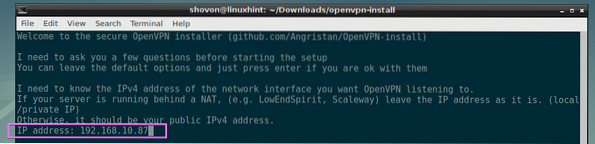
Сега трябва да кажете на OpenVPN какъв порт да използвате. Портът по подразбиране е 1194. Но можете да използвате друг порт.
Ако искате да използвате определен порт, натиснете 2 и след това натиснете
Ако искате OpenVPN да избере произволен порт, който да използвате, просто натиснете 3 и натиснете
Отивам с порта по подразбиране. Така че просто ще натисна
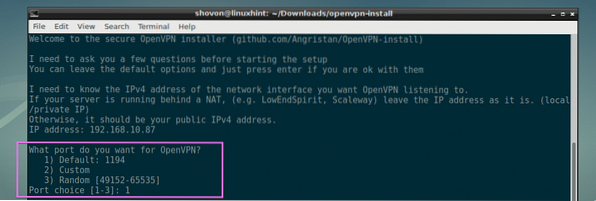
Тук трябва да въведете своя публичен IPv4 адрес, ако искате да получите достъп до сървъра OpenVPN през интернет. Но ако искате да получите достъп до OpenVPN сървъра само от вашата локална мрежа, просто въведете IP адреса, който сте въвели по-рано, вашия NAT IP адрес.

Можете да намерите своя публичен IPv4 адрес много лесно. Просто посетете http: // www.whatsmyip.org / и вашият публичен IPv4 адрес трябва да е там.
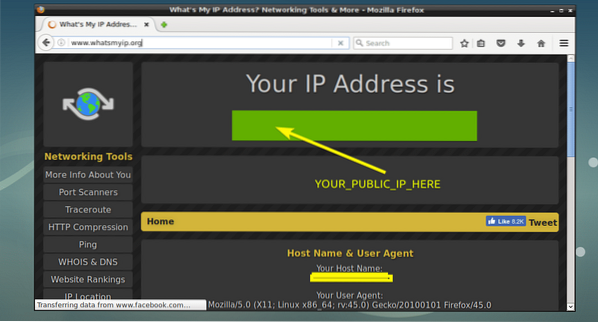
Сега трябва да кажете на OpenVPN какъв комуникационен протокол да използвате. Можете да използвате UDP или TCP. UDP е избран по подразбиране и е по-бърз от TCP. След като приключите, натиснете

Сега трябва да изберете доставчик на DNS. OpenVPN ще го използва за разрешаване на имена на хостове. Има много доставчици, от които да избирате. Ще избера този по подразбиране, 1) Текущи системни преобразуватели (от / etc / resolv.conf). Това ще използва вашите машини на Debian 9 / и т.н. / резолюция.конф файл за разрешаване на DNS имената на хостове.
След като приключите, натиснете
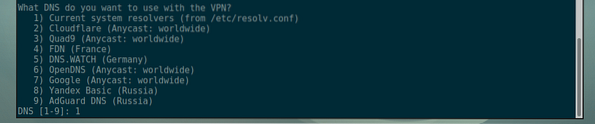
Сега изберете тип криптиране. Ако не знаете какво е, оставете подразбирането и натиснете

Сега изберете размера на ключа на Diffie-Hellman, който да използвате. Колкото повече ключови бита използвате, толкова по-сигурно е криптирането, но процесът на криптиране-декриптиране ще бъде по-бавен. Можете да използвате препоръчаните ключови битове или да използвате 4096 бита. Отивам с 3072 ключови бита по подразбиране. След като приключите, натиснете

Изберете размера на RSA ключа. Концепциите са същите тук като ключа на Diffie-Hellman, както обсъдих в по-ранния раздел. Отивам с 3072 ключови бита по подразбиране. След като приключите, натиснете

Можете да изискате парола, когато други хора се опитват да се свържат с вашия VPN сървър. Поведението по подразбиране е да не се иска от потребителите парола, докато се свързвате със сървъра. Това е поведението по подразбиране и с това вървя. Можете да зададете парола, ако искате. всичко зависи от теб. След като приключите, натиснете
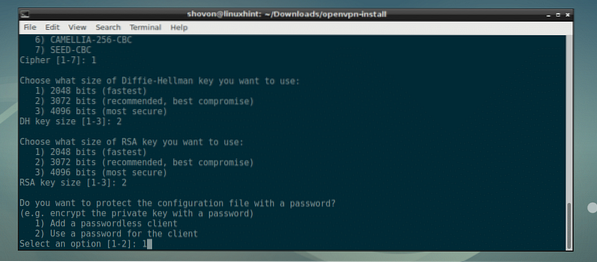
Сега въведете името на клиента (не използвайте интервали) и натиснете

Просто натиснете

Инсталацията на OpenVPN трябва да започне.
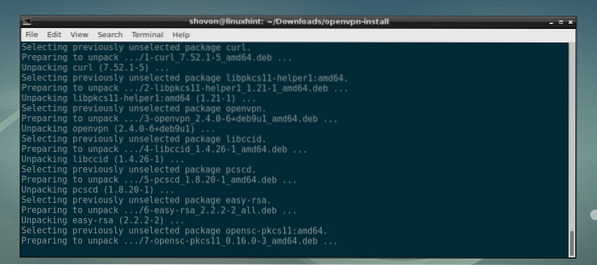
OpenVPN трябва да бъде инсталиран.
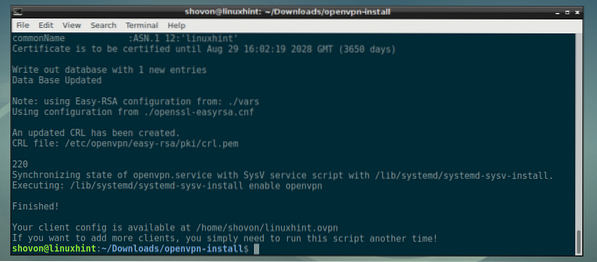
Сега трябва да можете да намерите OVPN файл в директорията HOME на потребителите със същото име като името на клиента (както сте задали по-рано). В моя случай името на файла е linuxhint.овпн.

Свързване към сървъра OpenVPN:
Ако искате да се свържете с вашия OpenVPN сървър от друг компютър, ще ви трябва копие на файла OVPN (в моя случай linuxhint.овпн), генериран от инсталатора на OpenVPN.
На клиентския компютър трябва да инсталирате клиентски софтуер OpenVPN.
Ако използвате операционна система Linux, просто инсталирайте OpenVPN там и копирайте OVPN файла там.
Предполагам, че използвате сървър на Ubuntu като клиент на OpenVPN.
Сега инсталирайте OpenVPN там със следната команда:
$ sudo apt инсталира openvpn
Копирах linuxhint.овпн файл там.

Сега изпълнете следната команда, за да се свържете с вашия OpenVPN сървър:
$ sudo openvpn --config linuxhint.овпн
Трябва да сте свързани с вашия OpenVPN сървър.
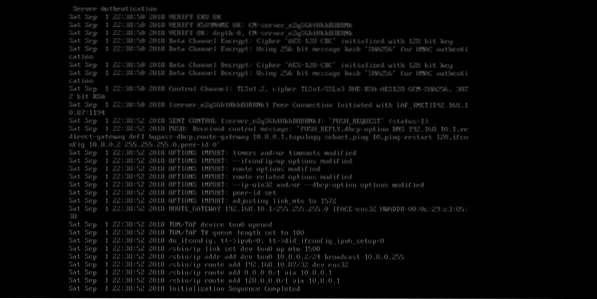
Както можете да видите, a tun0 интерфейсът е добавен към моя Ubuntu Server.
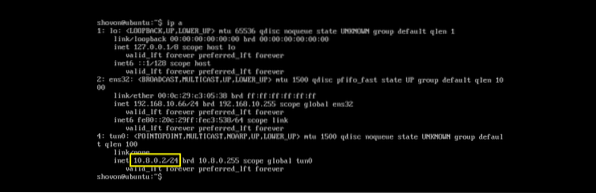
Така че вие инсталирате и конфигурирате OpenVPN на Debian 9 Stretch. Благодаря, че прочетохте тази статия.
 Phenquestions
Phenquestions


